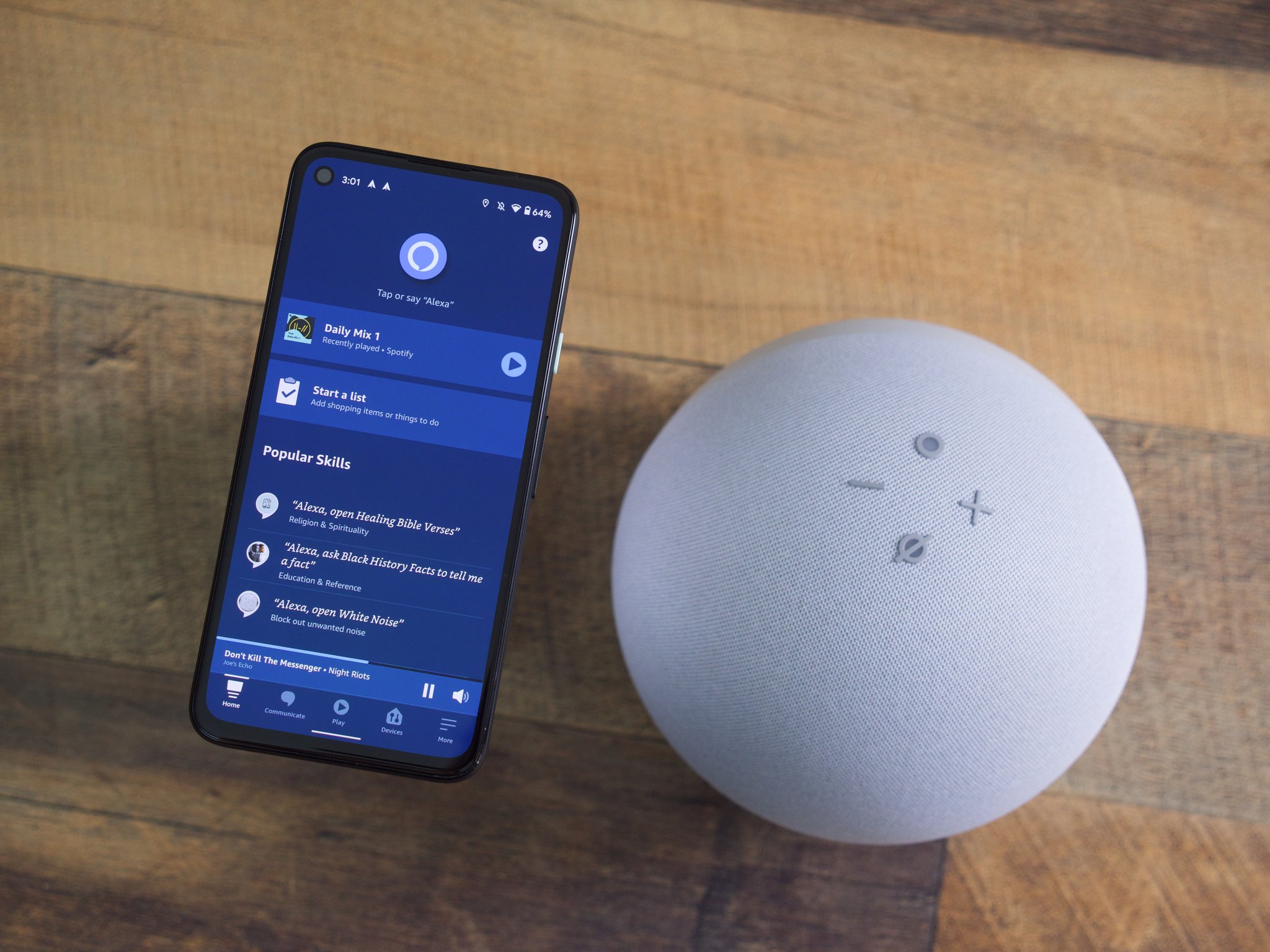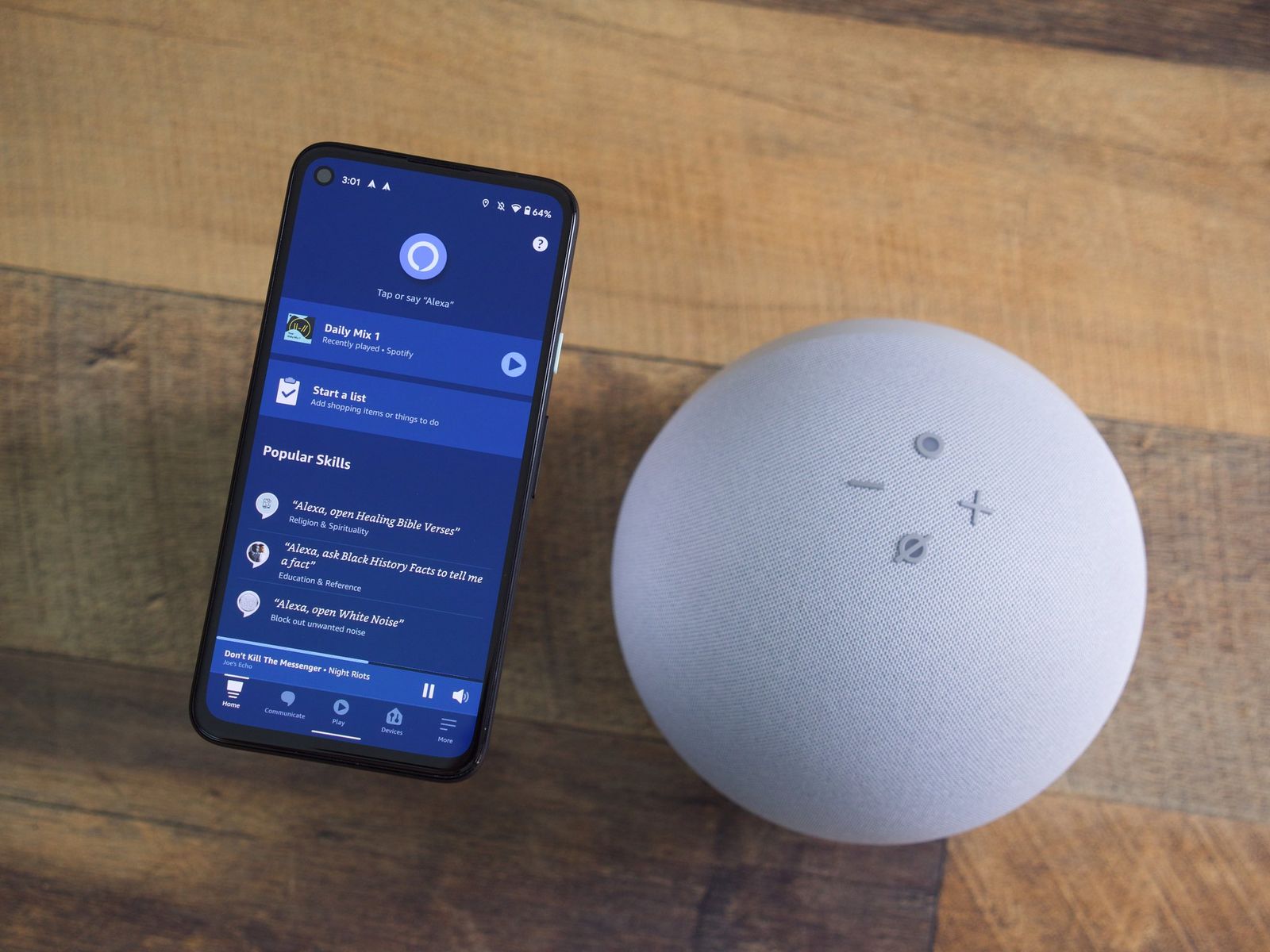 Source : Joe Maring / Android Central
Source : Joe Maring / Android Central
Les haut-parleurs intelligents sont capables de beaucoup de choses, et l’une des principales raisons pour lesquelles les gens les achètent est d’aider à automatiser certaines tâches. Amazon fabrique certains des meilleurs haut-parleurs intelligents, non seulement en raison de la grande variété de styles dans lesquels ces excellents haut-parleurs Alexa sont disponibles, mais en raison des fonctionnalités utiles qui les accompagnent. L’une de ces fonctionnalités est les routines. Ceux-ci vous permettent d’utiliser votre haut-parleur intelligent pour que des choses comme vos lumières s’allument à un moment donné, vous envoient des notifications lorsque quelqu’un arrive à la maison, et bien d’autres. Mais lorsque vous activez la détection du son avec votre Amazon Echo, vous obtenez encore plus d’options d’automatisation.
Comment activer la détection du son avec votre Amazon Echo et Alexa
Le but des routines est de prendre plusieurs commandes que vous devrez donner manuellement à votre appareil Alexa pour accomplir une tâche et de la réduire à une seule commande – ou à aucune. En ajoutant la détection du son au mélange de vos routines, vous pouvez commencer à traiter une série de tâches simplement par votre Amazon Echo en entendant un son spécifique, comme un bébé qui pleure, un appareil qui bipe ou plus, même le ronflement. Voici comment vous pouvez faire passer votre automatisation au niveau supérieur.
- Ouvrez le Application Alexa sur votre téléphone.
- Appuyez sur Suite dans le coin inférieur droit.
- Sélectionner Routines.
-
Dans le coin supérieur droit, appuyez sur le signe plus dans un cercle.
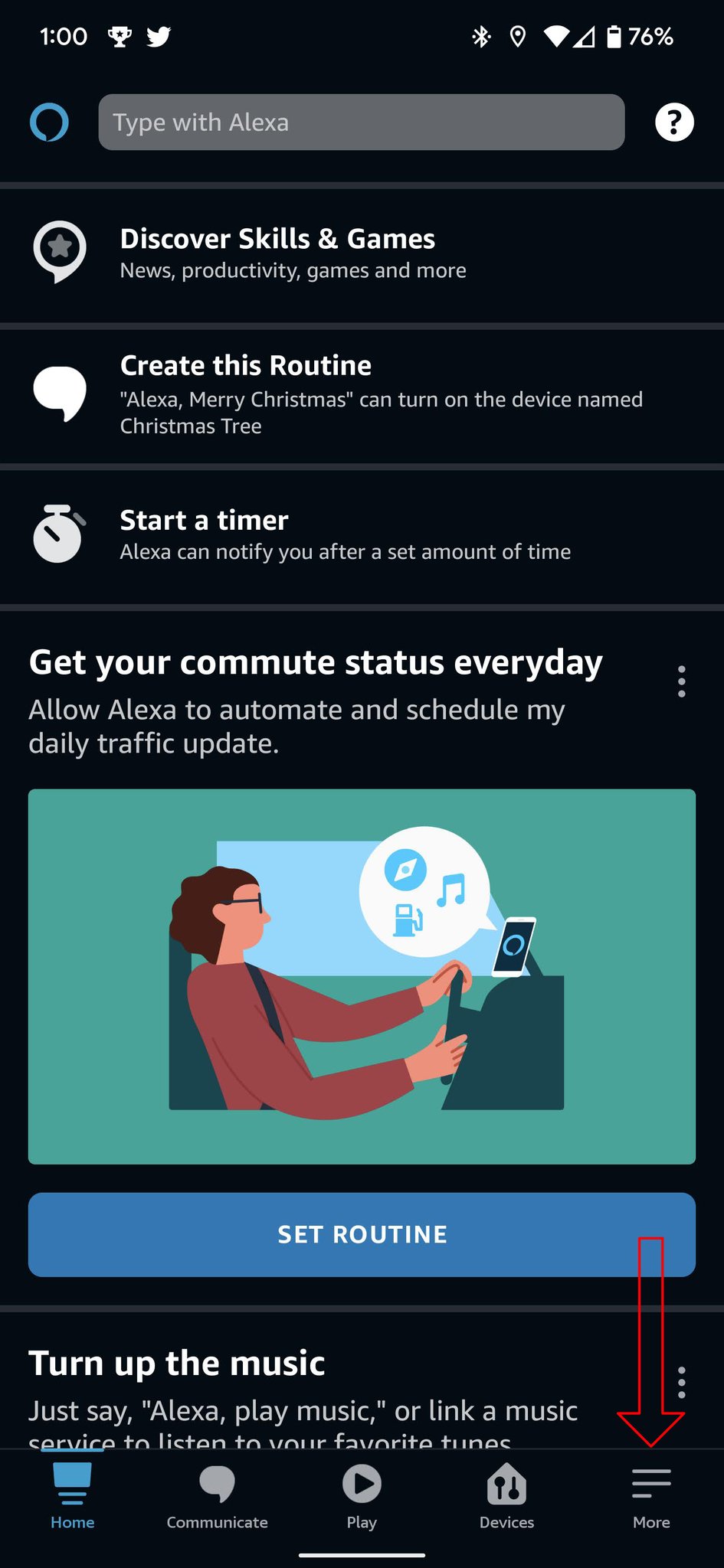
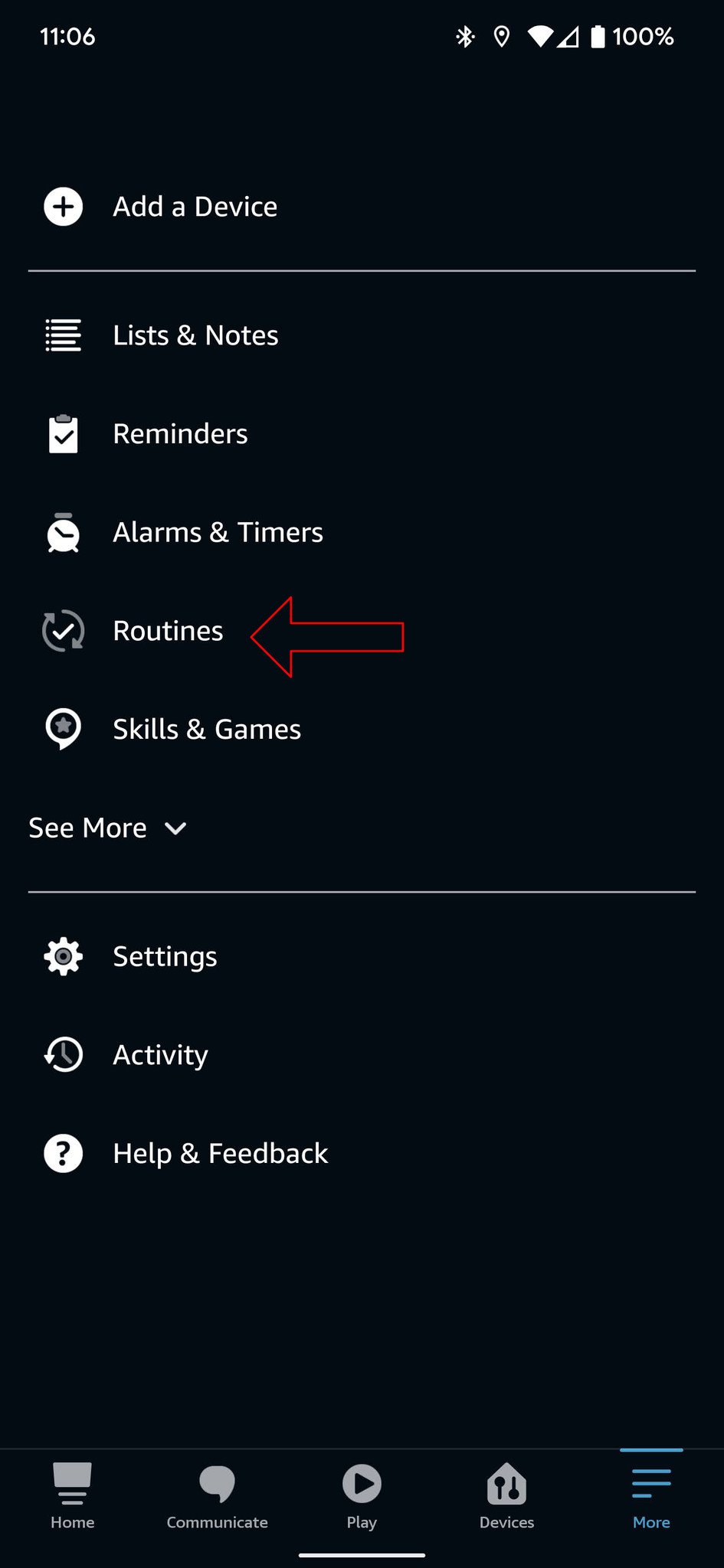
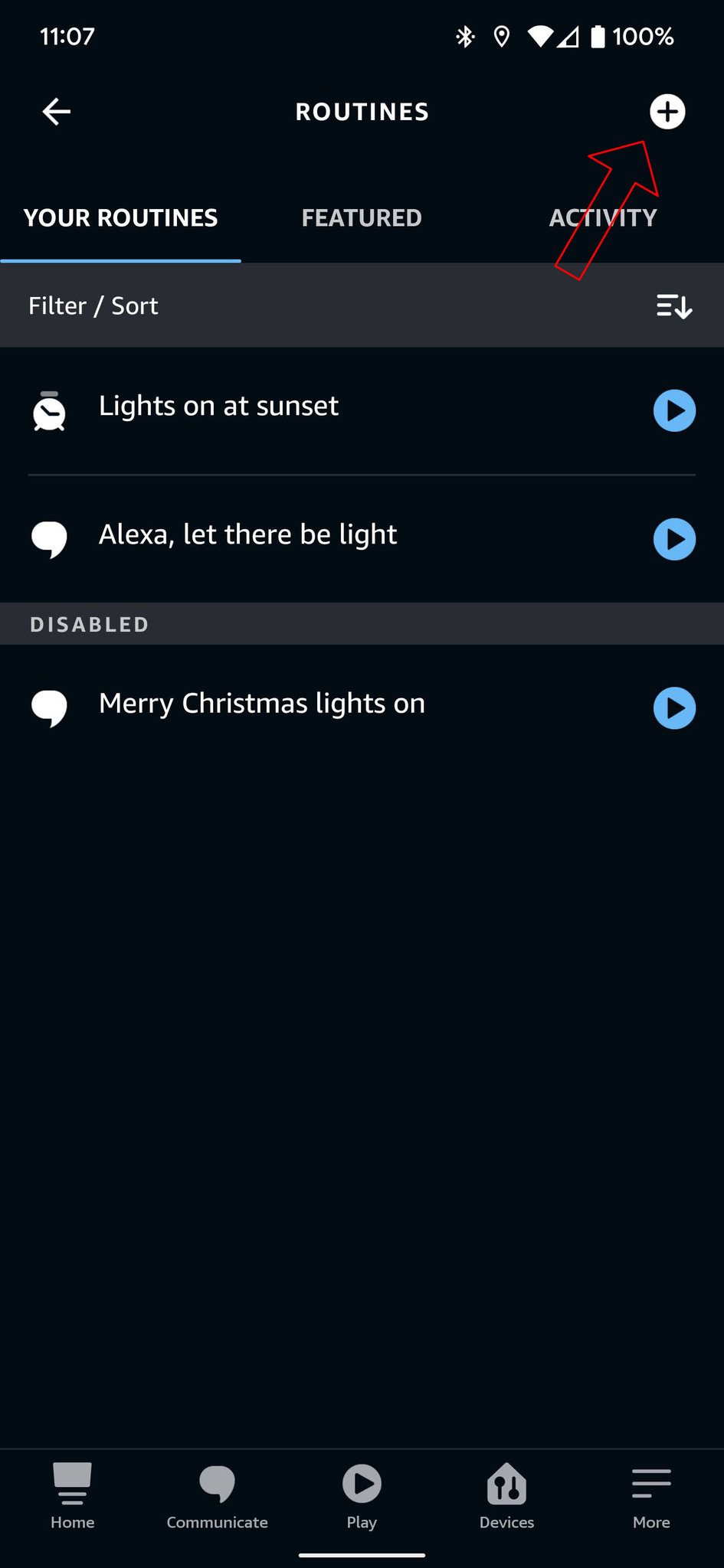 Source : Chris Wedel/Android Central
Source : Chris Wedel/Android Central - À côté de Entrer le nom de la routine, sélectionnez le signe plus dans un cercle.
- Tapez un nom pour votre routine, puis appuyez sur Suivant dans le coin supérieur droit.
-
Choisir la signe plus dans un cercle à côté de Lorsque cela se produit.
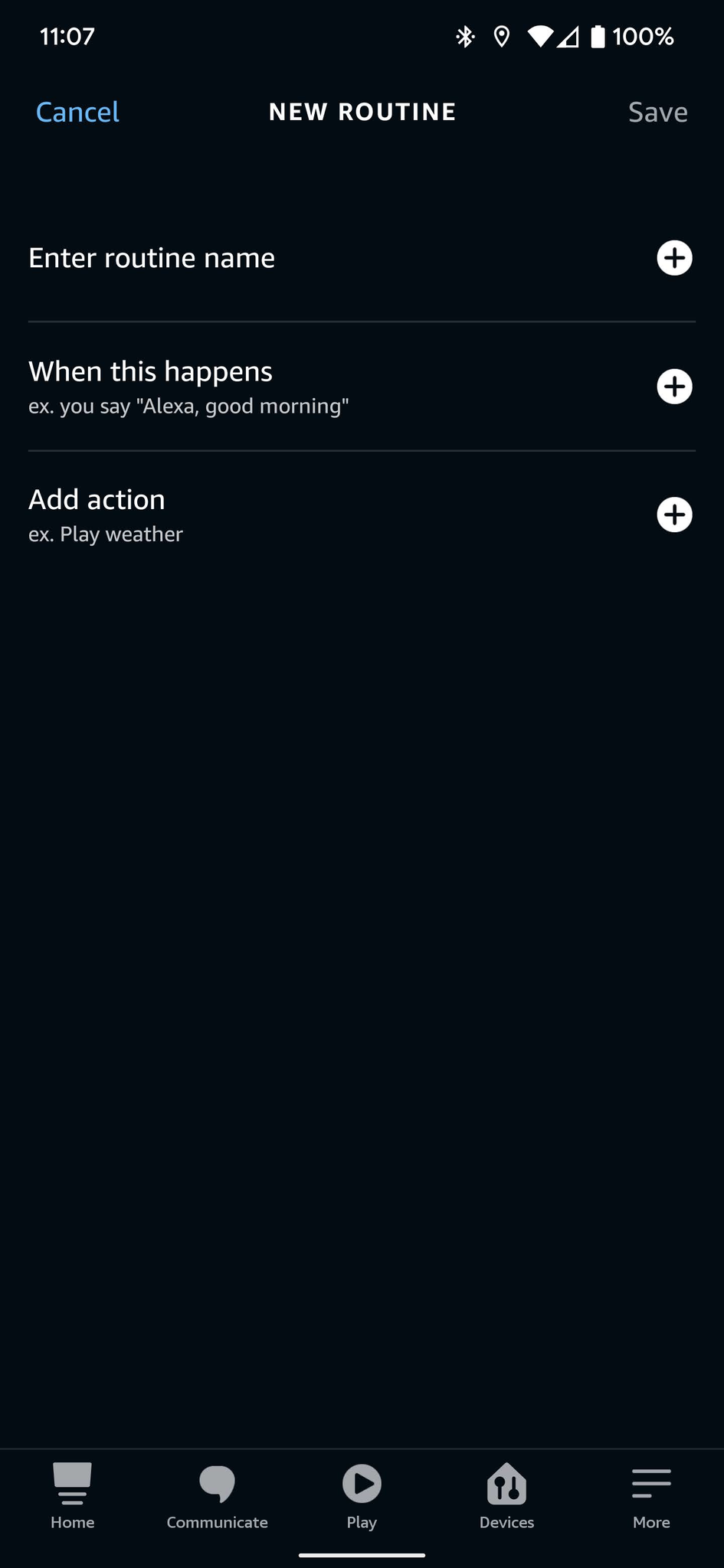
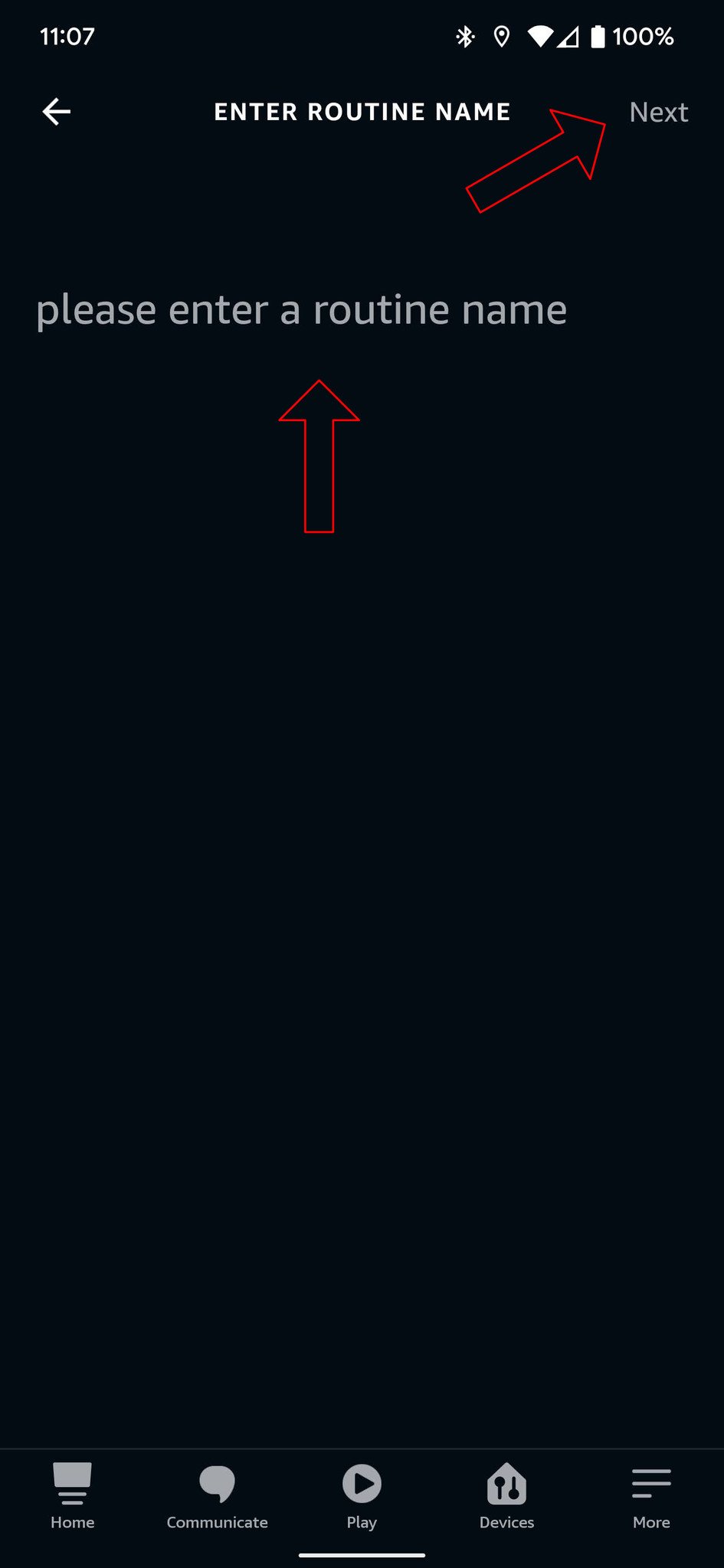 Source : Chris Wedel/Android Central
Source : Chris Wedel/Android Central - Sélectionner Détection du son (aperçu public).
- Choisissez le type de son vous voulez déclencher votre routine.
-
Choisissez lequel de vos Appareils d’écho vous souhaitez détecter le son que vous avez choisi, puis touchez Suivant.
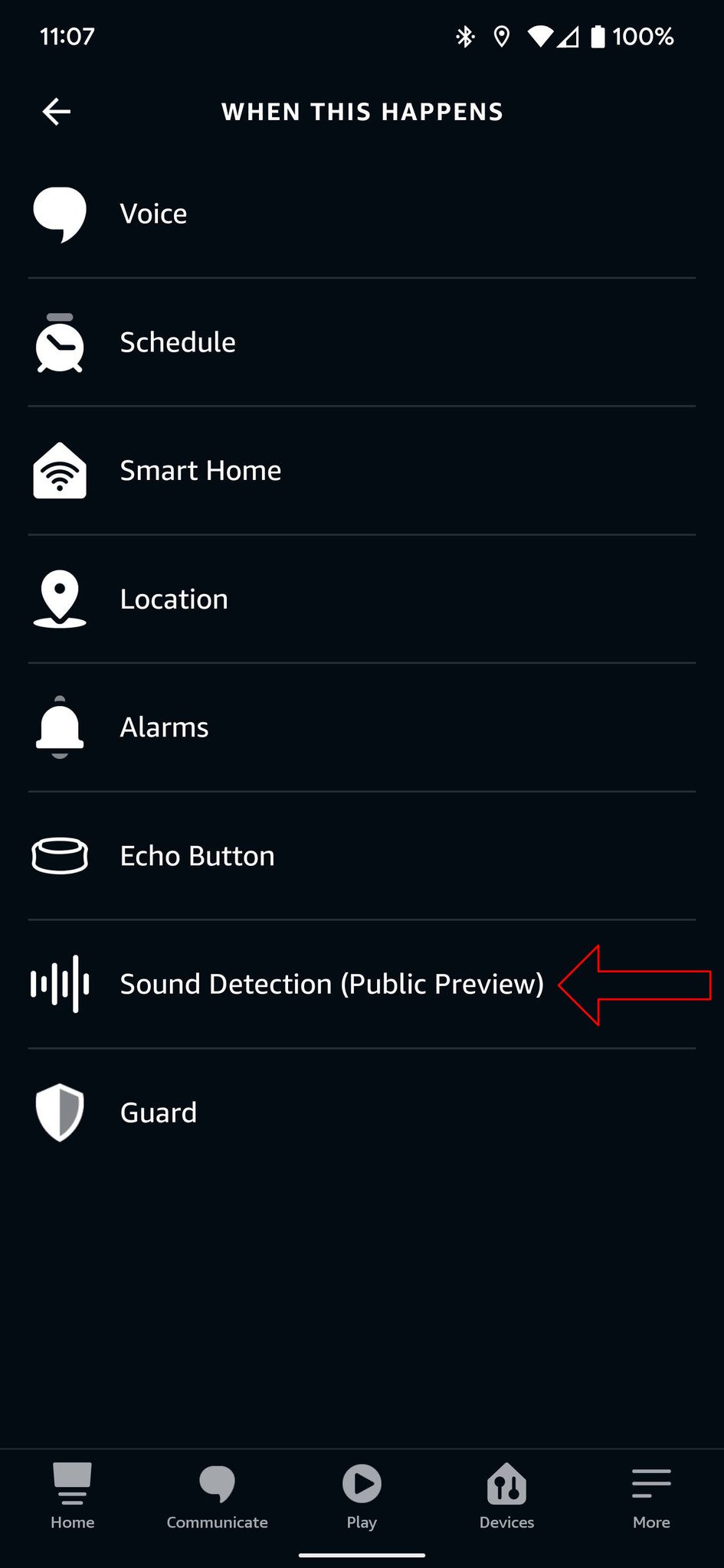
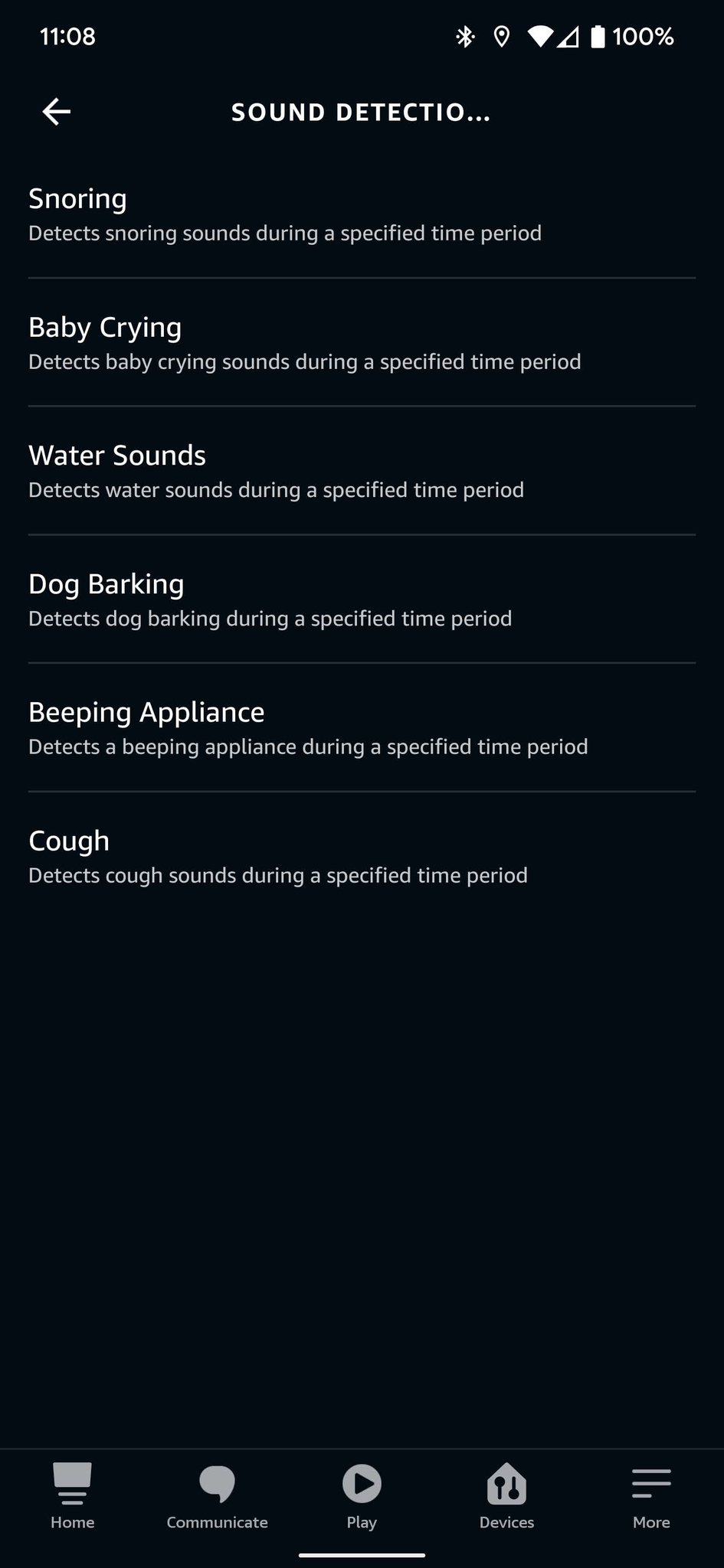
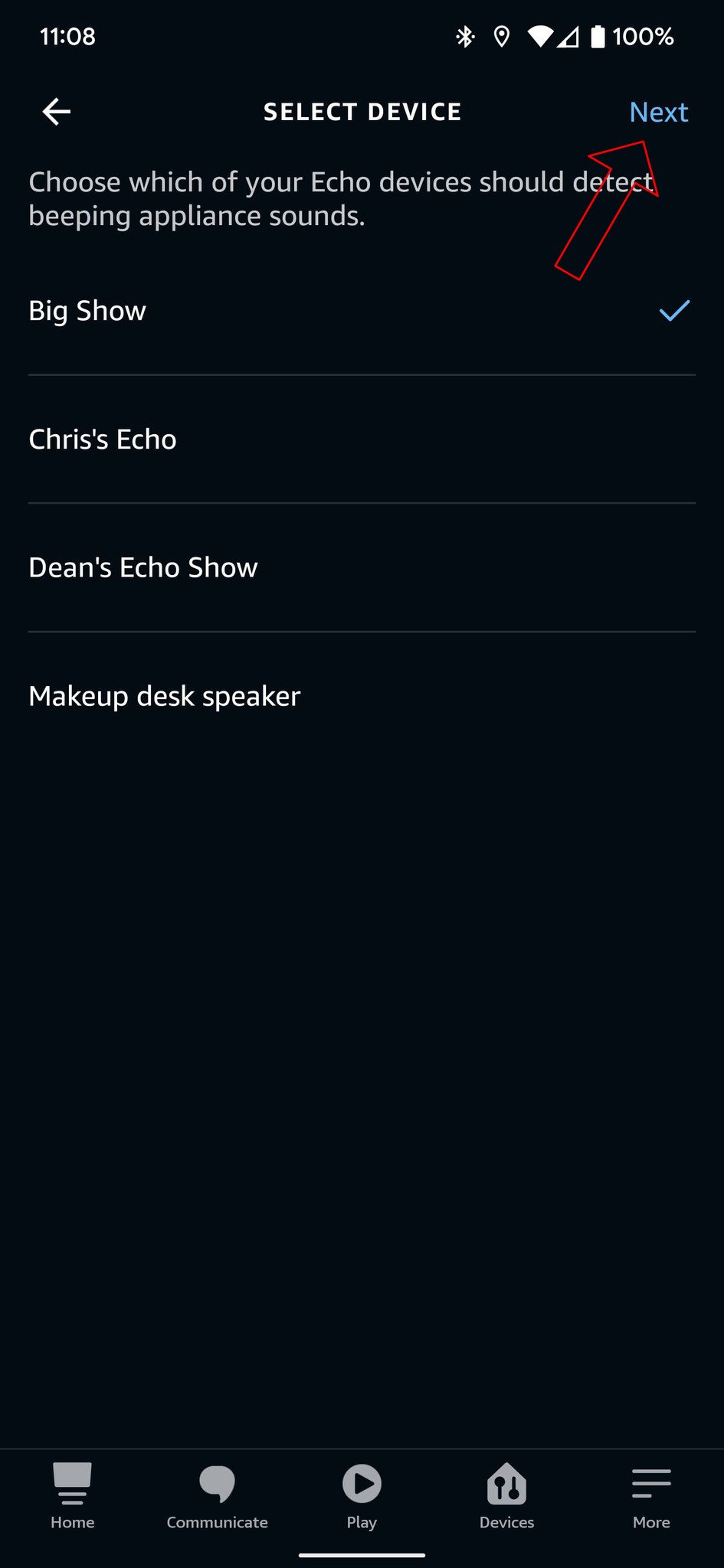 Source : Chris Wedel/Android Central
Source : Chris Wedel/Android Central - Sélectionnez les jours, la période et le temps d’attente entre les tentatives de réexécution de la routine, puis choisissez Suivant.
- À côté d’Ajouter une action, signe plus dans un cercle.
-
Choisissez ce que vous voulez que la routine fasse lorsque le son est détecté.
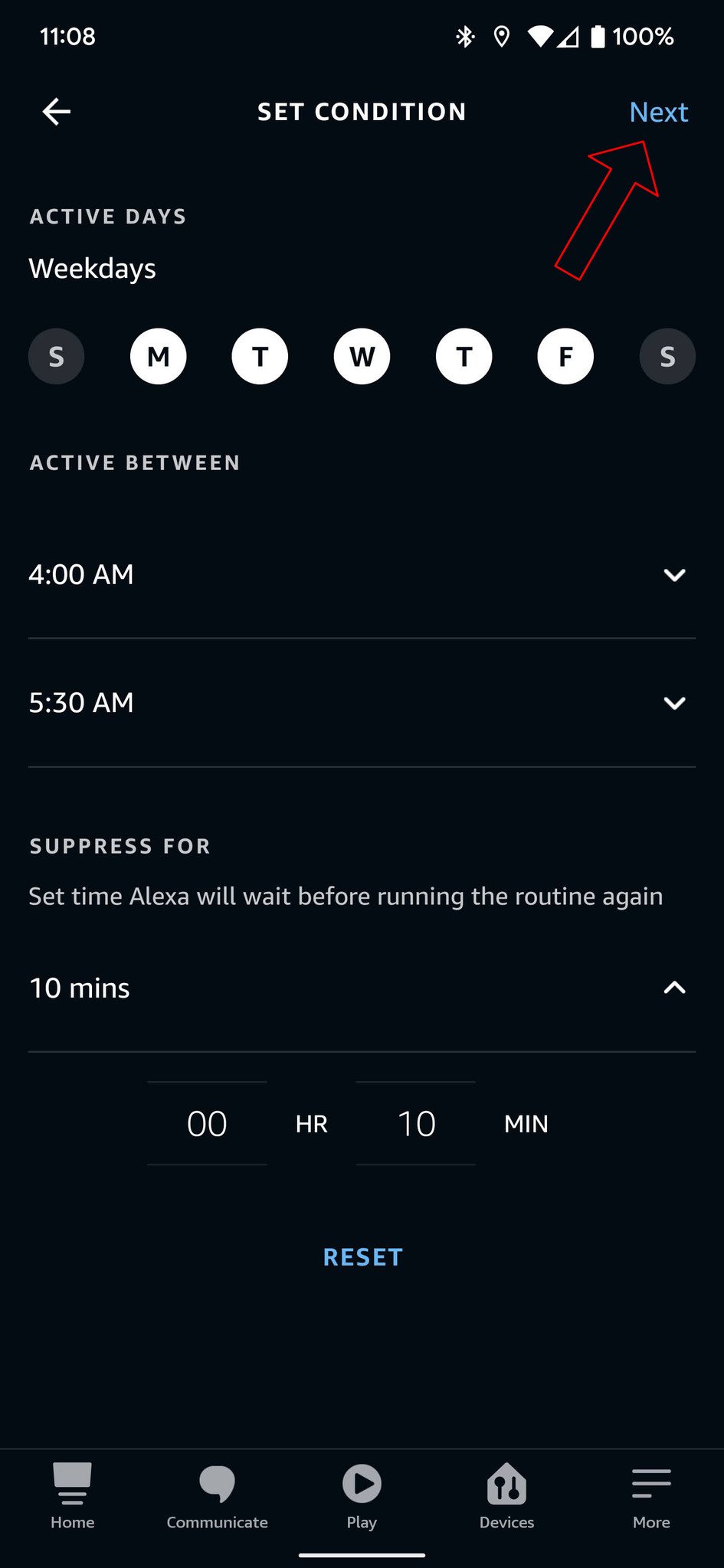
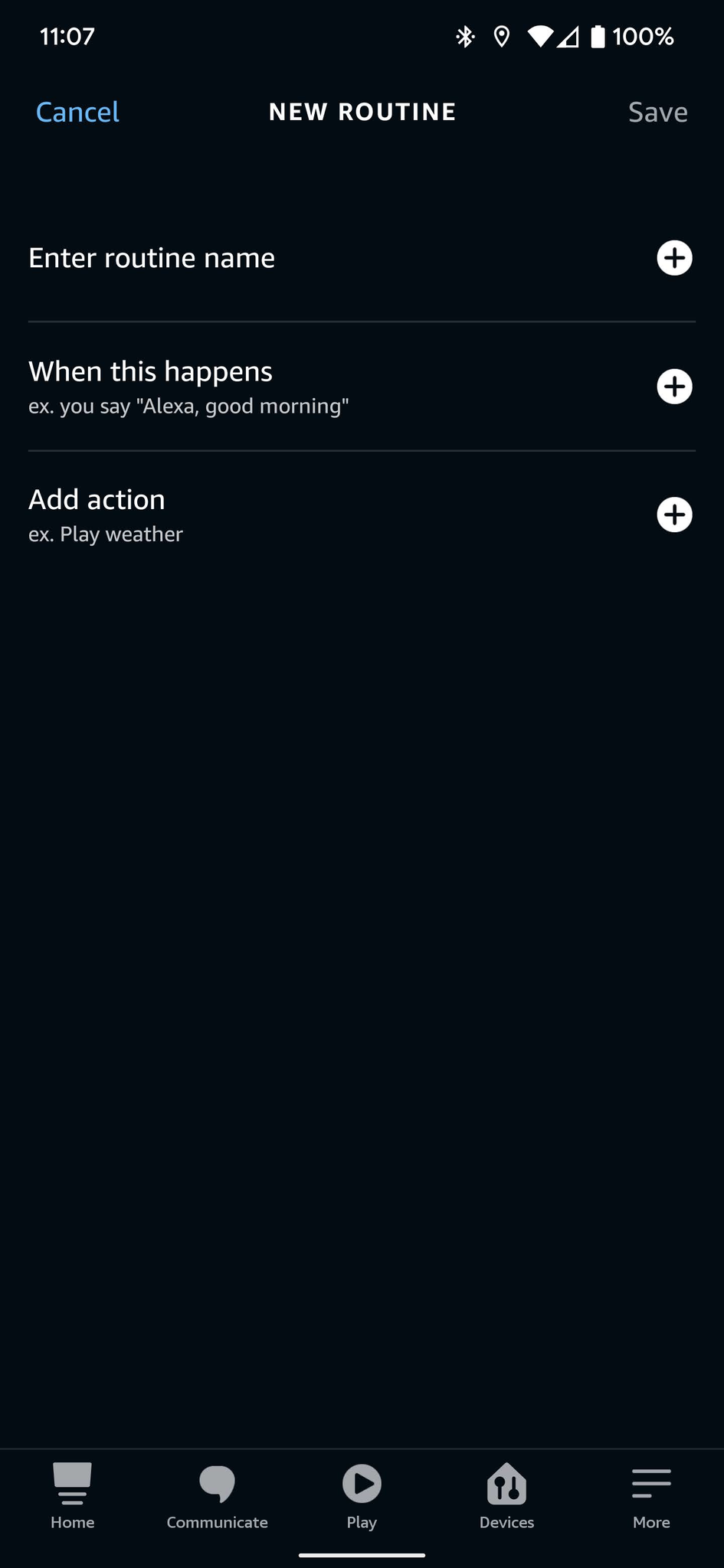
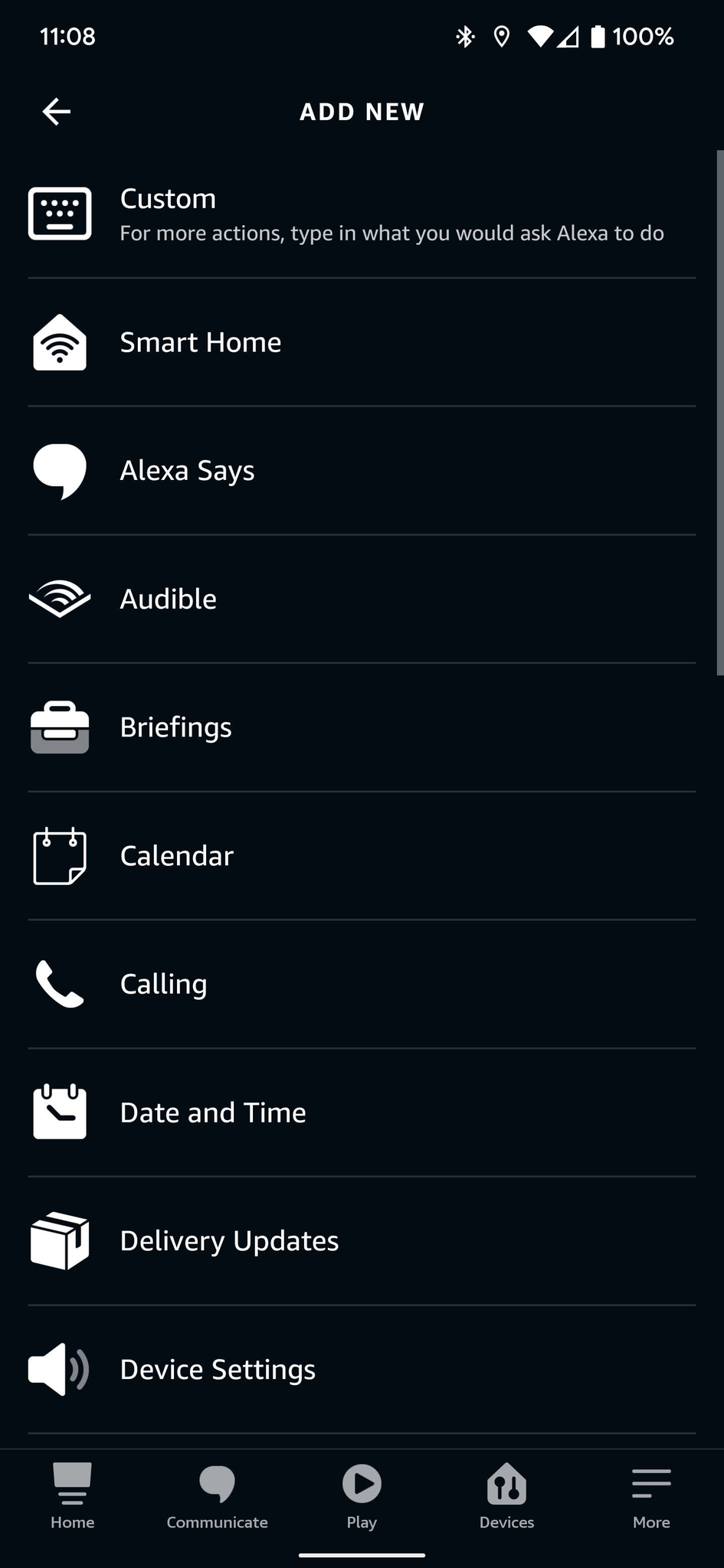 Source : Chris Wedel/Android Central
Source : Chris Wedel/Android Central
Une fois que vous avez configuré la tâche, votre routine se terminera lorsqu’elle aura détecté le son que vous avez choisi ; tu vas appuyez sur Enregistrer dans le coin supérieur droit. Ceci termine la configuration et armera les appareils Echo que vous avez choisis pour écouter les sons.
J’ai réglé l’Echo Show 15 dans ma cuisine pour qu’il écoute ma cafetière émettre un bip lorsqu’elle a fini d’infuser. Lors de la détection, l’Echo Show 15 allumera un ensemble de lumières dans ma cuisine à une luminosité de 20%, donc je n’ai pas à trébucher dans l’obscurité en me rendant à mon café. Il existe de nombreuses routines Amazon Alexa à configurer pour être déclenchées par une seule commande, exécutées à des moments précis de la journée, et maintenant, en détectant un son spécifié.
Nous pouvons gagner une commission pour les achats en utilisant nos liens. Apprendre encore plus.

Découvrez les prises intelligentes les plus sécurisées à acheter dès maintenant
Il existe une tonne d’accessoires pour la maison intelligente parmi lesquels choisir, mais si vous voulez le plus de sécurité possible, vous devez trouver les marques avec une authentification à deux facteurs appropriée dans leurs applications. Si vous configurez ces prises intelligentes, vous pouvez être sûr que vous êtes le seul à avoir accès à leurs commandes.